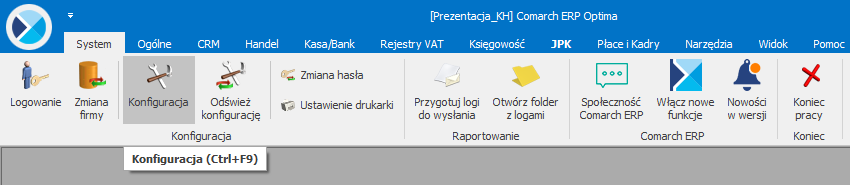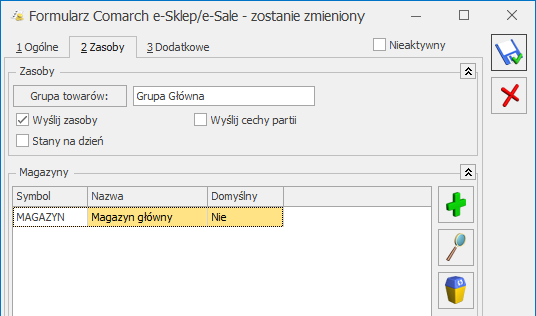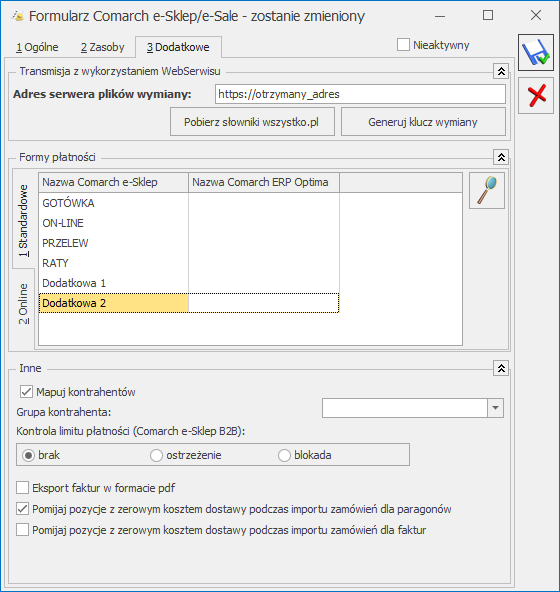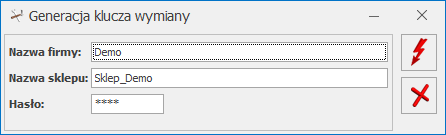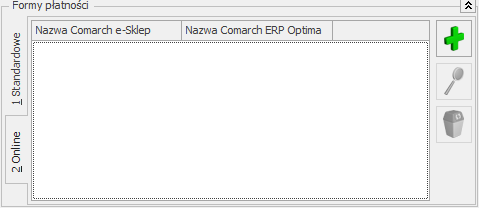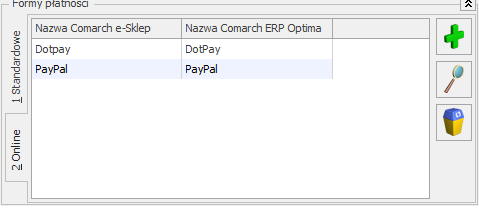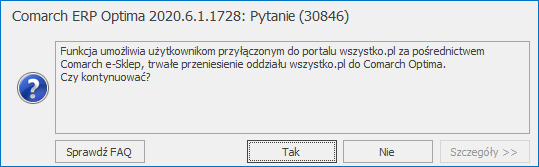Sprawdzanie poprawności NIP – włączenie tego parametru powoduje uaktywnienie w Comarch ERP Optima systemu kontroli numerów NIP. Jeśli wprowadzimy zły numer NIP, wówczas program nie pozwoli zapisać takiej pozycji i wyświetla odpowiedni komunikat z informacją na ten temat. W przypadku dokonywania importu danych z plików zewnętrznych (np. Rejestry VAT) źle wprowadzone numery NIP nie są zapisywane do bazy.
Format numeru NIP został przystosowany do standardów numeracji obowiązujących w krajach Unii Europejskiej. Numer NIP składa się z dwuliterowego przedrostka oraz unikalnego ciągu liter/ cyfr.
Jeśli parametr jest aktywny, program sprawdza poprawność wprowadzanych numerów tylko w takim przypadku, gdy pole przeznaczone na przedrostek jest puste lub zawiera skrót PL. W pozostałych przypadkach (kiedy przedrostek sugeruje, że dany kontrahent jest kontrahentem zagranicznym) poprawność numeru NIP nie jest kontrolowana.
Jedynym kontrahentem, dla którego nie jest sprawdzamy numer NIP pomimo zaznaczenia powyższego parametru, jest kontrahent systemowy o akronimie !NIEOKREŚLONY!.
Sprawdzanie poprawności PESEL – włączenie tego parametru powoduje aktywację systemu kontroli numerów PESEL. Wpisanie błędnego numeru PESEL spowoduje w takim przypadku pojawienie się ostrzeżenia o błędzie.
Zakaz używania znaków „ .” , „-”, „ ‘ ” i „ ” w akronimach podmiotów – po zaznaczeniu parametru program będzie ostrzegał i blokował użycie w kodzie kontrahenta znaków kropki, pauzy, apostrofu oraz spacji. Włączenie tego parametru ma szczególne znaczenie dla firm prowadzących pełną księgowość w programie Comarch ERP Optima. Podczas automatycznego generowania kont rozrachunkowych na podstawie kodu kontrahenta (lub kodu pracownika), zamiast tych znaków wpisywane są symbole podkreślenia ( _ ). Może to prowadzić do pewnych niejednoznaczności w planie kont.
Automatyczne pobieranie danych kontrahenta z bazy REGON/VIES oraz weryfikacja w VAT – parametr umożliwiający automatyczne pobranie danych z bazy REGON/VIES oraz zweryfikowanie statusu w VAT na podstawie wprowadzonego numeru NIP na karcie kontrahenta. Parametr domyślnie jest zaznaczony.
Automatyczne pobieranie rachunków bankowych z Wykazu podatników VAT – jeżeli parametr jest zaznaczony (domyślne ustawienie), wówczas podczas wprowadzania nowego kontrahenta (bądź edycji istniejącego) po wpisaniu numeru NIP następuje pobranie listy rachunków bankowych tego kontrahenta z Wykazu podatników VAT.
Automatyczna weryfikacja statusu VAT na dokumentach handlowych – zaznaczenie parametru powoduje, że po wyborze kontrahenta lub wpisaniu bądź zmianie jego numeru NIP na dokumencie w module Handel/Faktury o dacie wystawienia zgodnej z datą bieżącą w programie nastąpi weryfikacja czy jest on podatnikiem VAT.
Automatyczna weryfikacja numerów rachunków w Wykazie podatników VAT – sekcja zawiera 2 parametry:
- Niezależnie od kwoty dokumentu – w przypadku niezaznaczonego parametru (domyślne ustawienie dla nowych baz i konwertowanych z wersji wcześniejszych niż 2020.2.1) weryfikowane są wyłącznie dokumenty, dla których łączna kwota brutto jest większa niż 15.000 PLN. Wyjątkiem jest seryjna weryfikacja z poziomu płatności w preliminarzu oraz zapisów kasowych/bankowych odbywająca się bez względu na kwotę oraz ustawienie tego parametru.
Po zaznaczeniu parametru weryfikowane są dokumenty bez względu na ich kwotę. Dokumenty muszą spełniać warunek dotyczący polskiego numeru NIP oraz formy płatności powiązanej z rejestrem bankowym.
Działanie parametru dotyczy następujących formularzy:
-
- faktury zakupu,
- korekty faktury sprzedaży,
- dokumentu w rejestrze VAT zakupu,
- korekty dokumentu w rejestrze sprzedaży VAT,
- dokumentu w ewidencji dodatkowej kosztów,
- korekty dokumentu w ewidencji dodatkowej przychodów,
- płatności podczas eksportu do banku,
- seryjnej weryfikacji z listy rejestrów zakupu i sprzedaży VAT oraz ewidencji dodatkowej kosztów i przychodów.
- Z formularza dokumentu w rejestrze VAT i ewidencji dodatkowej – jeżeli ten parametr jest zaznaczony (domyślne ustawienie), wówczas następuje automatyczna weryfikacja numeru rachunku bankowego na dokumentach w rejestrze VAT oraz ewidencji dodatkowej. Oprócz zaznaczenia tego parametru, aby nastąpiło sprawdzenie z poziomu formularza dokumentu:
- NIP płatnika musi być polskim numerem NIP,
- forma płatności wybrana na pierwszej zakładce musi być powiązana z rejestrem bankowym,
- kwota dokumentu powinna mieć wartość powyżej 15.000 PLN – jeżeli parametr Niezależnie od kwoty dokumentu jest niezaznaczony.
Jeżeli parametr Z formularza dokumentu w rejestrze VAT i ewidencji dodatkowej jest niezaznaczony, wówczas nie jest wykonywana weryfikacja występującego na dokumencie numeru rachunku bankowego.
Sprawdzanie występowania podobnych kontrahentów – program Comarch ERP Optima został wyposażony w mechanizm kontroli podobieństwa danych wprowadzanych na kartach kontrahentów. Zadaniem tego mechanizmu jest ostrzeganie użytkownika (podczas zapisu karty kontrahenta) o występowaniu w bazie danych kart kontrahentów o identycznych lub podobnych danych. Kontrola podobieństwa jest wykonywana na podstawie zawartości pól zawierających nazwę klienta, jego numer NIP, miejscowość oraz ulicę wraz z numerem domu i lokalu. Przy sprawdzaniu występowania podobnych kontrahentów nie są brani pod uwagę kontrahenci, dla których zaznaczono parametr Nieaktywny.
Dla parametru Sprawdzanie występowania podobnych kontrahentów umożliwiono zaznaczenie jednej z 3 opcji:
- Brak – nie jest prowadzona żadna kontrola.
- Ostrzegaj – podczas zapisu po znalezieniu podobnego kontrahenta pokazuje się komunikat: Znaleziono kontrahenta (-ów) o podobnych danych. Czy mimo to chcesz zapisać dane? Wciśnij Tak, aby zapisać lub Nie, aby zobaczyć dane znalezionego kontrahenta (-ów).; wybranie opcji Tak powoduje zapis zduplikowanej karty.
- Blokuj – jeżeli przy zapisie danych kontrahenta zostanie znaleziony podobny kontrahent, pokazywany jest komunikat: Znaleziono kontrahenta (-ów) o podobnych danych. Nie można zapisać formularza. – wówczas zmiany nie są zapisywane.
Kontrola duplikacji pracowników – mechanizm kontroli duplikacji pracowników. Podczas zapisywania formularza pracownika oraz importu pracowników z pliku Excel, KEDU oraz za pomocą pracy rozproszonej sprawdzana jest unikalność numeru PESEL. Duplikacja pracownika sprawdzana jest także w przypadku edycji numeru PESEL na formularzu wprowadzonego już wcześniej pracownika. Dla parametru Kontrola unikalności numeru PESEL pracowników umożliwiono zaznaczenie jednej z 3 opcji:
- Brak – podczas zapisywania formularza pracownika oraz importu pracowników unikalność numeru PESEL nie jest sprawdzana,
- Ostrzegaj – podczas zapisywania formularza pracownika sprawdzana jest unikalność numeru PESEL. w przypadku znalezienia w bazie danych pracownika o takim samym numerze PESEL pojawi się odpowiedni komunikat. Użytkownik pomimo ostrzeżenia może zapisać formularz pracownika lub wyświetlić Listę pracowników z takim samym numerem PESEL.
- Blokuj – podczas próby zapisania formularza pracownika z takim samym numerem PESEL, jaki już jest w bazie danych pojawia się komunikat: Znaleziono pracownika (-ów) o takim samym numerze PESEL. Nie można zapisać formularza. – pracownik nie zostanie dodany.
Kontrola duplikacji zapisów w Rejestrze VAT, ewid. dodatkowej i na fakturach zakupu – po zaznaczeniu tego parametru użytkownik ma możliwość określenia według jakich pól system ma sprawdzać czy występują zduplikowane dokumenty. Kontrola duplikacji wymaga wyboru co najmniej dwóch parametrów kontroli. Użytkownik ma możliwość kontroli duplikacji dokumentów w Rejestrze VAT, ewidencji dodatkowej i na fakturach zakupu według następujących pól: NIP Kontrahenta, Akronim podmiotu, Numer dokumentu, Kwota netto dokumentu, Kwota brutto dokumentu, Uwzgl. dok. wewnętrzne w rej. VAT (dla zapisów w Rej. VAT), Data wystawienia, Data operacji (dla zapisów w Rej. VAT)/ Data zakupu (dla Faktur Zakupu). Parametr jest domyślnie zaznaczony.
Kopiuj atrybuty na dokumenty powiązane – parametr dotyczy kopiowania atrybutów przypisanych na dokument na zakładce [Atrybuty] pomiędzy dokumentami tworzonymi w wyniku różnego rodzaju przekształceń (np. RO -> FS). Jeśli jest zaznaczony – pomiędzy dokumentami przenoszone są przypisane atrybuty wraz z wartościami.
Kopiuj atrybuty na korekty – parametr dotyczy kopiowania atrybutów przypisanych na dokumencie na zakładce [Atrybuty] na dokumenty korygujące. Jeśli jest zaznaczony – na korektę przenoszone są przypisane atrybuty wraz z wartościami.
Pokazuj formularz kursów walut po wejściu do programu, jeśli nie był aktualizowany – jeśli zaznaczy się ten parametr, wówczas podczas uruchomienia programu wyświetlony zostanie formularz ustalania kursów walut, jeśli kursy walut w danym dniu nie były aktualizowane.
Pokazuj okno wprowadzania kursu dnia od godziny: – parametr umożliwiający określenie od jakiej godziny po zalogowaniu do bazy (w przypadku braku wprowadzonego kursu na bieżący dzień) ma pojawiać się okno Wprowadzanie kursu dnia. Standardowa wartość tego parametru to 12:30, choć może zostać zmieniona przez użytkownika. Parametr jest aktywny w przypadku zaznaczenia poprzedniego parametru.
Pobieraj ostatnio ustalony kurs waluty (nie ostrzegaj o braku kursu) – podczas wprowadzania dokumentu w walucie program może wyświetlać (gdy parametr nie jest zaznaczony) ostrzeżenie o braku aktualnego kursu. Dzieje się tak, gdy w danym dniu kurs dla waluty, w której jest wystawiany dokument, nie został jeszcze ustalony. Jeśli parametr zaznaczymy, wówczas program będzie pobierał w takim przypadku ostatnio wprowadzony kurs waluty.
Pobieraj kurs waluty z dnia poprzedniego dla dokumentów przychodowych – zaznaczenie parametru powoduje, iż program podczas wystawiania dokumentów związanych ze sprzedażą towarów porównuje datę wystawienia i sprzedaży (wydania), wybiera datę wcześniejszą i na dokument pobiera kurs z dnia poprzedzającego tę datę. Parametr działa w przypadku dokumentów: Faktura Pro Forma, Faktura Sprzedaży, Wydanie Zewnętrzne, Wydanie Kaucji.
Pobieraj kurs waluty z dnia poprzedniego dla dokumentów kosztowych wg daty – zaznaczenie parametru powoduje, że program podczas wystawiania dokumentów związanych z zakupem towarów sprawdza wskazaną datę zakupu/ wystawienia/ wpływu na dokumencie i pobiera kurs z dnia poprzedzającego tę datę. Parametr działa w przypadku dokumentów: Faktura Zakupu, Przyjęcie Zewnętrzne, Przyjęcie Kaucji.
Pobieraj kurs z dnia poprzedniego na zapisach k/b oraz ręcznych zdarzeniach w preliminarzu – zaznaczenie tego parametru powoduje, iż na zapisy kasowe/bankowe oraz ręcznie dodawane zdarzenia w preliminarzu płatności data kursu oraz kurs pobierany jest z dnia poprzedniego w stosunku do daty wystawienia dokumentu. Domyślnie parametr jest zaznaczony.
Uwaga
Jeśli dzień poprzedni przypadał na sobotę/ niedzielę – pobierany jest kurs z piątku.
Filtrowanie rozwijalnej listy kategorii w zależności od typu dokumentu – zaznaczenie parametru powoduje, że rozwijalna lista kategorii wyświetlana na dokumentach jest filtrowana wg rodzaju dokumentu. Oznacza to, że na dokumentach przychodowych (faktura sprzedaży, paragon, rejestr sprzedaży VAT, ewidencja dodatkowa przychodów, zapis KP, itp.) wyświetlane są kategorie przychodowe, a na dokumentach rozchodowych (faktura zakupu, rejestr zakupu VAT, ewidencja dodatkowa kosztów, zapis KW, itp.) wyświetlane są kategorie kosztowe. Po odznaczeniu parametru w rozwijanej liście na dokumentach dostępne są wszystkie kategorie.
Autonumeracja akronimów kontrahentów przy dodawaniu – po włączeniu parametru aktywują się pola, w których określa się człony numeracji akronimów. Można wybrać maksymalnie dwa człony. Po rozwinięciu listy dostępnych opcji pojawia się do wyboru – Numer, Numer z zerami, Grupa. Poniżej można określić separator dla tych pól, z możliwością wyboru następujących opcji: pusty, /, \, |, oraz przecinek. Dla członu numer należy określić ilość cyfr – maksymalnie można wpisać 6, czyli kontrahent może mieć maksymalnie numer 999999. Pole Kod na karcie kontrahenta może zawierać maksymalnie 20 znaków, więc w przypadku długich nazw grup ilość znaków w akronimie kontrahenta może zostać ucięta.
Na nowo tworzonych bazach firmowych automatycznie zaznaczany jest parametr Autonumeracja akronimów kontrahentów przy dodawaniu. Domyślnie nadawany akronim kontrahenta składa się z 6-cyfrowego numeru z zerami.
Dotyczy wersji: 2019.0.1
Pytaj o dane firmy dla dokumentów handlowo – magazynowych wystawianych wstecz – jeśli parametr jest zaznaczony i na dokumencie zmieniono datę wystawienia, podczas zapisu dokumentu wyświetlane jest okno dotyczące wyboru pieczątki, która zostanie przypisana do dokumentu: W dniu wystawienia dokumentu obowiązywały inne dane Twojej firmy. Które dane mają zostać zapisane na dokumencie (Dane historyczne/ Aktualne dane). Jeśli parametr Pytaj o dane firmy dla dokumentów handlowo – magazynowych wystawionych wstecz jest niezaznaczony, na dokumentach domyślnie zapisują się dane firmy obowiązujące na datę wystawienia dokumentu. Na wydruki pobierane są zawsze dane firmy powiązane z dokumentem.
Parametr nie dotyczy deklaracji Intrastat, deklaracji AKC-WW, dokumentu Rozchodu Wewnętrznego, Przyjęcia Wewnętrznego, Przesunięcia Miedzymagazynowego, Przyjęcia Wewnętrznego Produktu, Rozchodu Wewnętrznego Składników, Bilansu Otwarcia Magazynu, Bilansu Zamknięcia Magazynu, Noty korygującej do Faktury Zakupu, Arkusza Inwentaryzacyjnego oraz korekt do tych dokumentów:
- Dla deklaracji Intrastat drukowana jest zawsze pieczątka firmy (z menu System/ Konfiguracja/ Firma/ Dane firmy/ Pieczątka firmy), która obowiązywała w momencie zapisu deklaracji.
- Dla deklaracji AKC-WW drukowana jest zawsze pieczątka firmy (z menu System/ Konfiguracja/ Firma/ Dane firmy/ VAT, AKC-WW), która obowiązywała w momencie zapisu deklaracji.
- Dla dokumentów: Rozchód Wewnętrzny, Przyjęcie Wewnętrzne, Przesunięcie Miedzymagazynowe, Przyjęcie Wewnętrzne Produktu, Rozchód Wewnętrzny Składników, Bilans Otwarcia Magazynu, Bilans Zamknięcia Magazynu, Arkusz Inwentaryzacyjny oraz korekt do tych dokumentów, drukowana jest zawsze pieczątka firmy (z menu System/ Konfiguracja/ Firma/ Dane firmy/ Pieczątka firmy), która obowiązywała na dzień wystawienia dokumentu.
- Na wydruku Noty Korygującej do Faktury Zakupu drukowana jest zawsze aktualna pieczątka firmy bez względu na datę wystawienia noty korygującej.
Dedykowany serwer klucza dla bazy firmowej – uzupełnienie tego pola spowoduje pobranie modułów ze wskazanego w tym miejscu klucza. Pole to uzupełnia się w przypadku, jeżeli w Menadżerze Kluczy używamy kilku kluczy i chcemy wskazać, z którego z nich mają zostać pobrane moduły dla określonej firmy.
Jeżeli wskazano również serwer klucza na karcie operatora (Konfiguracja Programu/ Użytkowe/ Operatorzy) na zakładce [Bazy], wówczas w momencie logowania do programu w pierwszej kolejności zostaną pobrane moduły z klucza wskazanego na karcie operatora.
Wskazanie serwera klucza wraz z numerem klucza powinno wyglądać w ten sposób, że po nazwie serwera SQL oraz dwóch dwukropkach „::” podawany jest numer klucza. Zakładając, że nazwa serwera SQL to Serwer\Optima, a klucz ma numer 1234567890, pole Dedykowany serwer klucza dla bazy firmowej powinno być uzupełnione w następujący sposób: